Cómo forzar la actualización Windows 10 Threshold 2
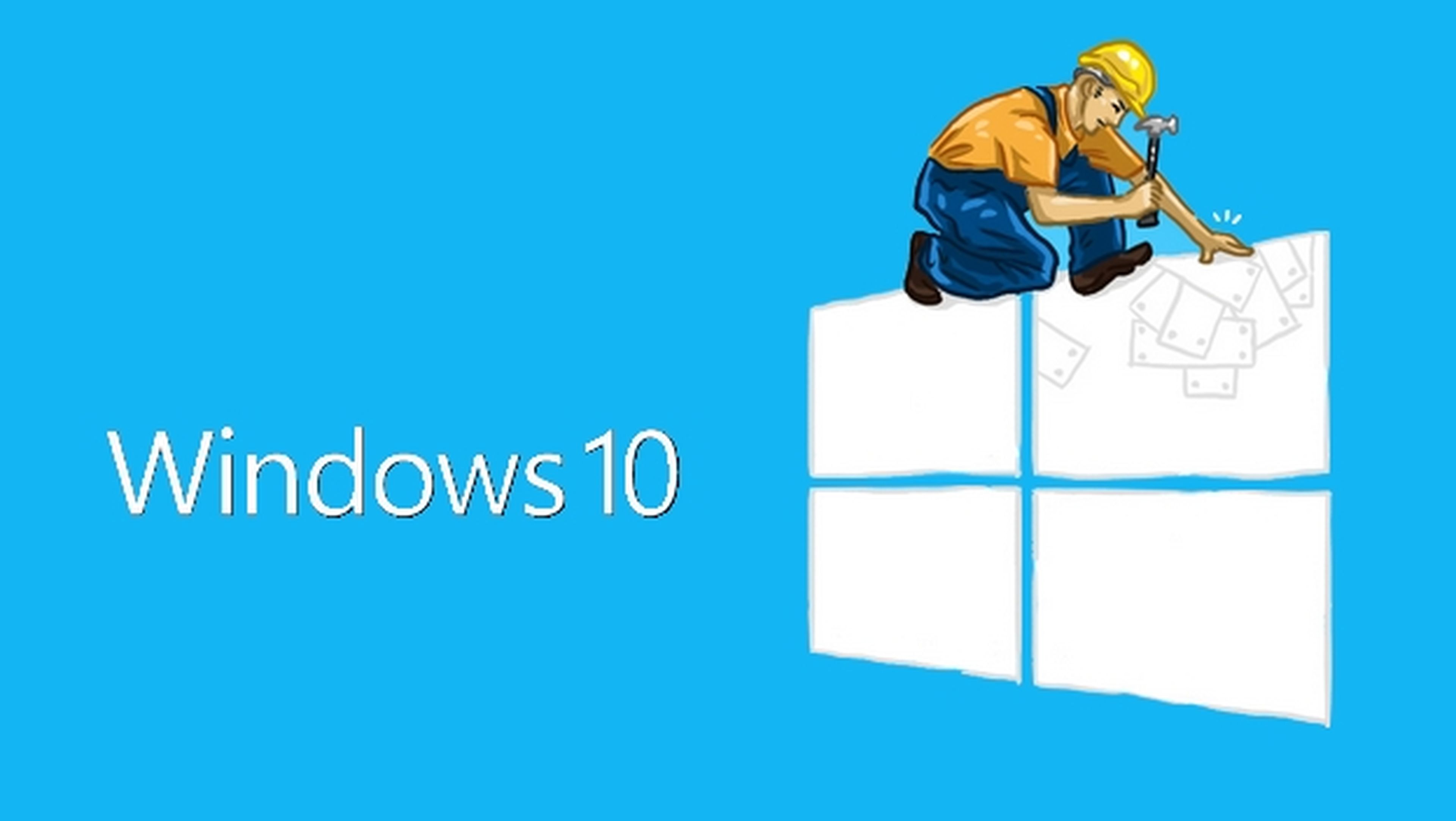
¿Tienes prisa por instalar Windows 10 Threshold 2, el primer gran update del nuevo sistema operativo de Microsoft?
Se trata de una actualización completa de Windows 10, un auténtico Service Pack que incluye cientos de mejoras y correcciones de errores.
Más de 100 millones de usuarios ya utilizan Windows 10. Si descargasen la actualización todos a la vez saturarían los servidores de Microsoft. Por eso el update se está distribuyendo por oleadas (o anillos, como Microsoft lo llama). Esto significa que algunos usuarios pueden tardar algunas horas, incluso días, en recibir la actualización. Si aún no la tienes vamos a mostrarte cómo forzar la actualización Windows 10 Threshold 2 de noviembre.
Antes de comenzar, sí aún no posees Windows 10 echa un vistazo a este vídeo en donde te mostramos todas sus novedades:
Todas las novedades de la primera gran actualización de Windows 10
¿Tengo ya la actualización?
Para saber si has recibido la actualización Threshold 2 de Windows 10, pon Buscar actualizaciones en el buscador, y realiza una búsqueda para descargar las novedades. Dentro de Windows Update pulsa en el boton Opciones avanzadas y después en Ver el Historial de Actualizaciones:
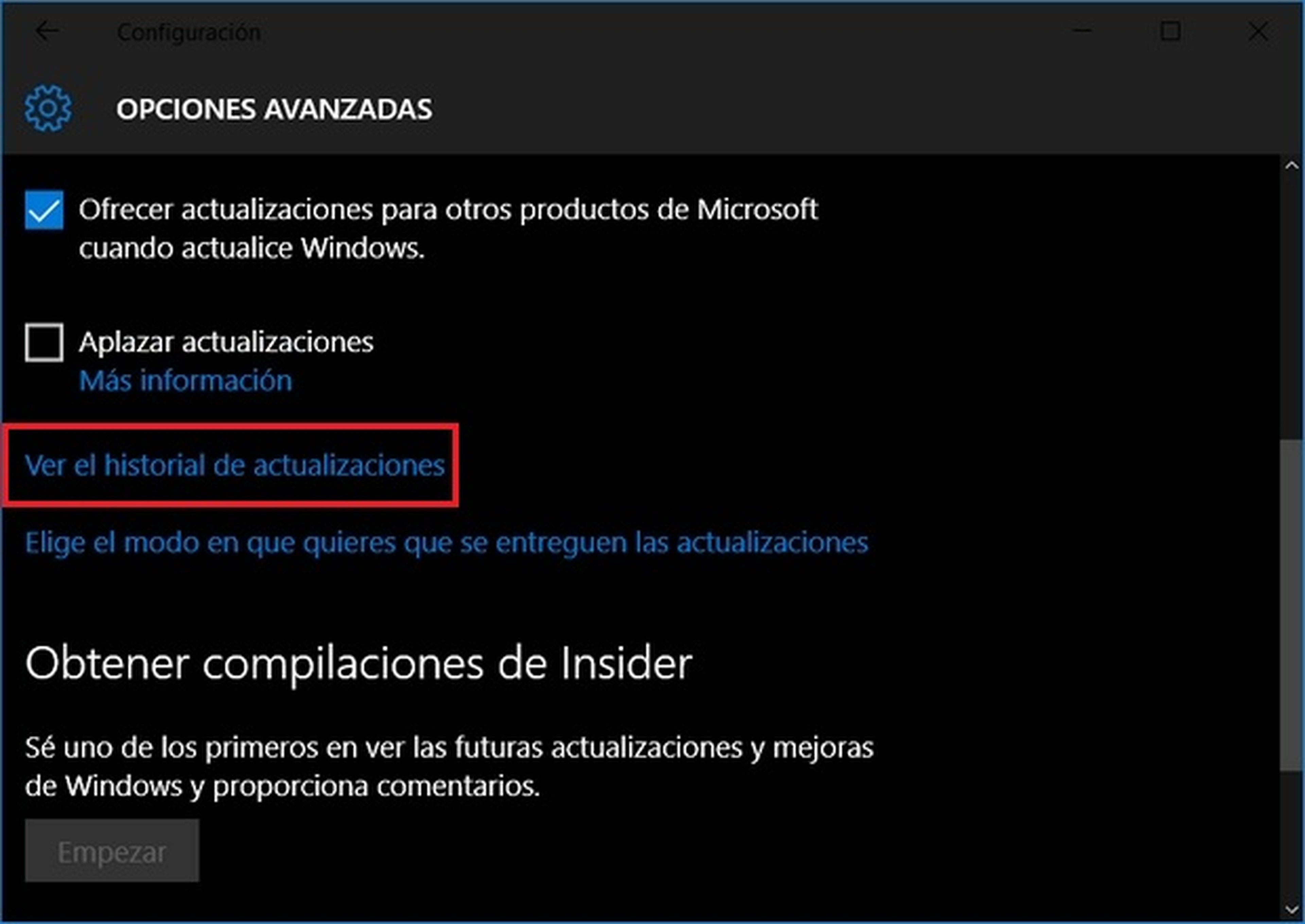
La actualización se llama Windows 10 version 1511, 10586, y ocupa unos 2.5 GB.
Si aún no la tienes, vamos a decirle a Windows 10 que se de prisa en descargarla.
Configura la actualización de Windows 10
Si tu versión de Windows 10 aún no se ha actualizado, puede deberse a varias causas:
- No te ha llegado el turno
- Te ha llegado la actualización pero la has borrado
- Tienes activada la opción Aplazar actualizaciones
- Has desactivado las funciones P2P para actualizar a través de otros usuarios
- Has actualizado hace menos de un mes a Windows 10. Microsoft te deja un mes de plazo para volver a Windows 7 u 8 si Windows 10 no te convence, pero desde la nueva actualización no puedes volver atrás, por eso espera a que transcurra ese mes.
Por tanto, para acelerar la actualización haz lo siguiente:
Escribe Buscar actualizaciones en el buscador. Dentro de Windows Update pulsa en el boton Opciones avanzadas y selecciona Automático en el apartado Elige cómo deben instalarse las actualizaciones. También desmarca la opción Aplazar actualizaciones. Después pincha en Elige el modo en que quieres que se entreguen las actualizaciones. Entrarás en la ventana Actualizaciones de más de un lugar. Comprueba que está activada la opción de descargar actualizaciones desde otros PCs, y también Equipos en la red local y equipos en Internet:
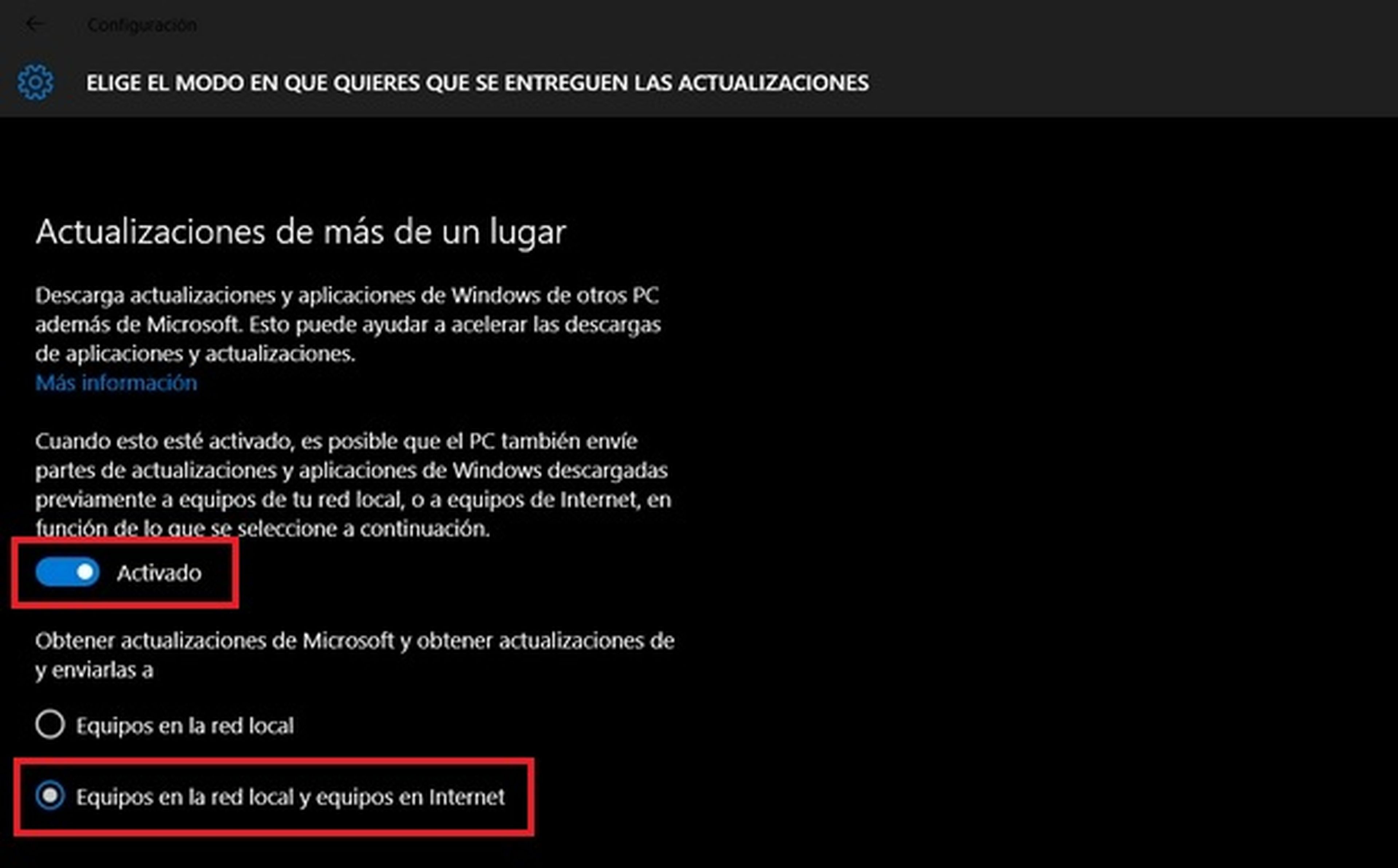
Con esto recibirás la actualización desde otros usuarios, no sólo desde Microsoft, acelerando el proceso.
Reinicia Windows 10, pon Buscar actualizaciones en el buscador, y haz una búsqueda para descargar las novedades.
Cómo forzar la actualización de Windows 10 Threshold 2
Con el paso anterior has hecho todo lo posible para recibir la actualización. Si no la tienes, es por la mencionada distribución escalonada que usa Microsoft.
Nuestro consejo es que tengas paciencia y esperes a que te llegue automáticamente. Si aún así quieres instalarla ahora mismo, puedes forzarla realizando una actualización desde el fichero ISO de Windows 10, que ya la incluye. Nosotros lo hemos probado en uno de nuestros equipos y ha funcionado a la perfección.
Ten en cuenta que este fichero ISO contiene opciones para hacer una instalación limpia o para actualizar borrando toda la configuración y las aplicaciones. Por tanto, debes tener cuidado porque si no eliges las opciones tal como vamos a mostrarte, puedes borrar tu configuración y tus datos.
Conociendo los riesgos, si quieres seguir adelante realizar un backup de Windows 10 por seguridad, y sigue estas instrucciones.
En primer lugar, vamos a descargar la ISO desde la web Obtener Windows 10. Baja hasta la parte inferior y elige Descargar ahora la herramienta. Obtendrás un fichero llamado MediaCreationTool.exe. Ponlo en marcha.
Te preguntará lo que deseas hacer. Selecciona Actualizar su PC ahora:
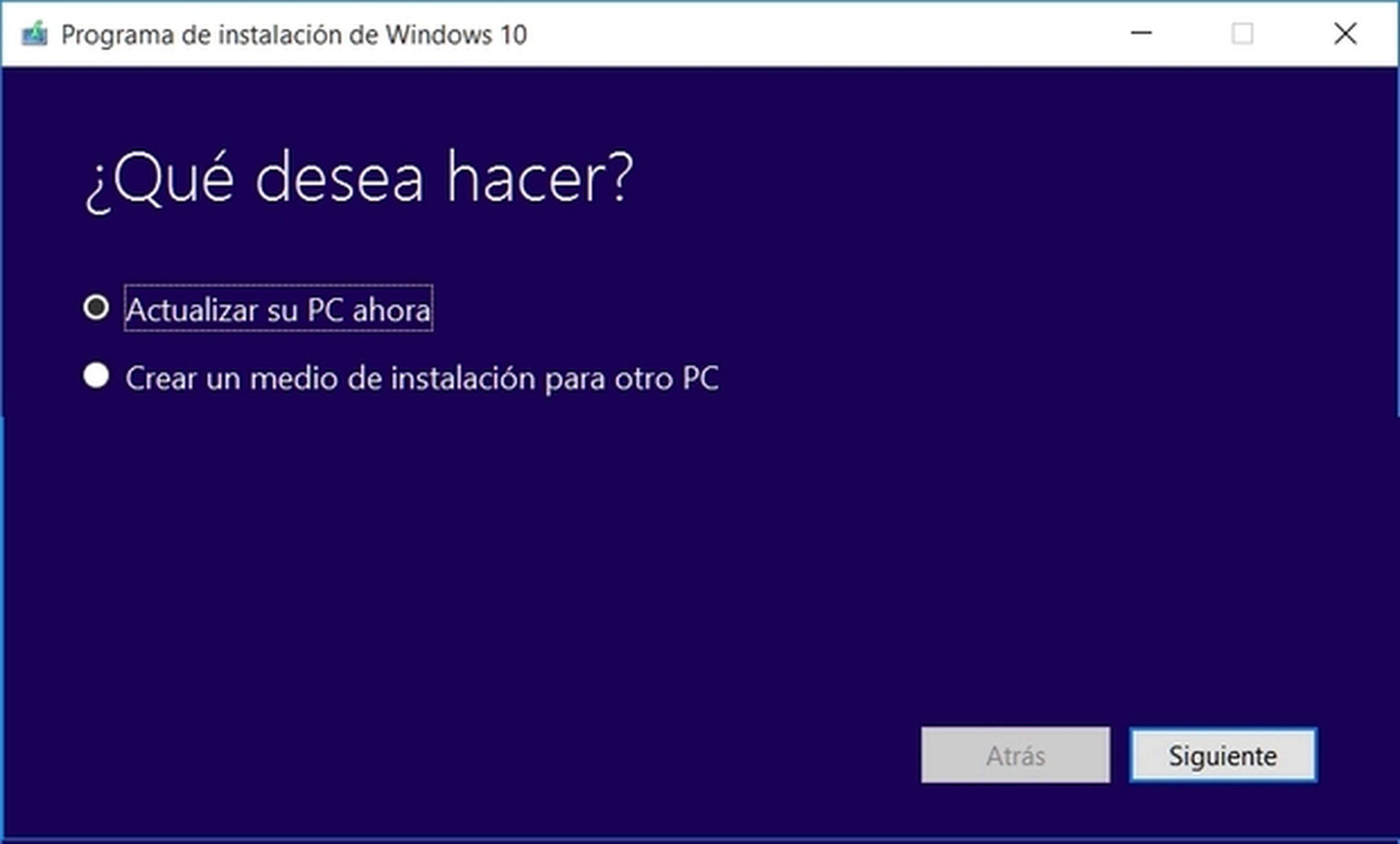
La aplicación comenzará a descargar Windows 10:
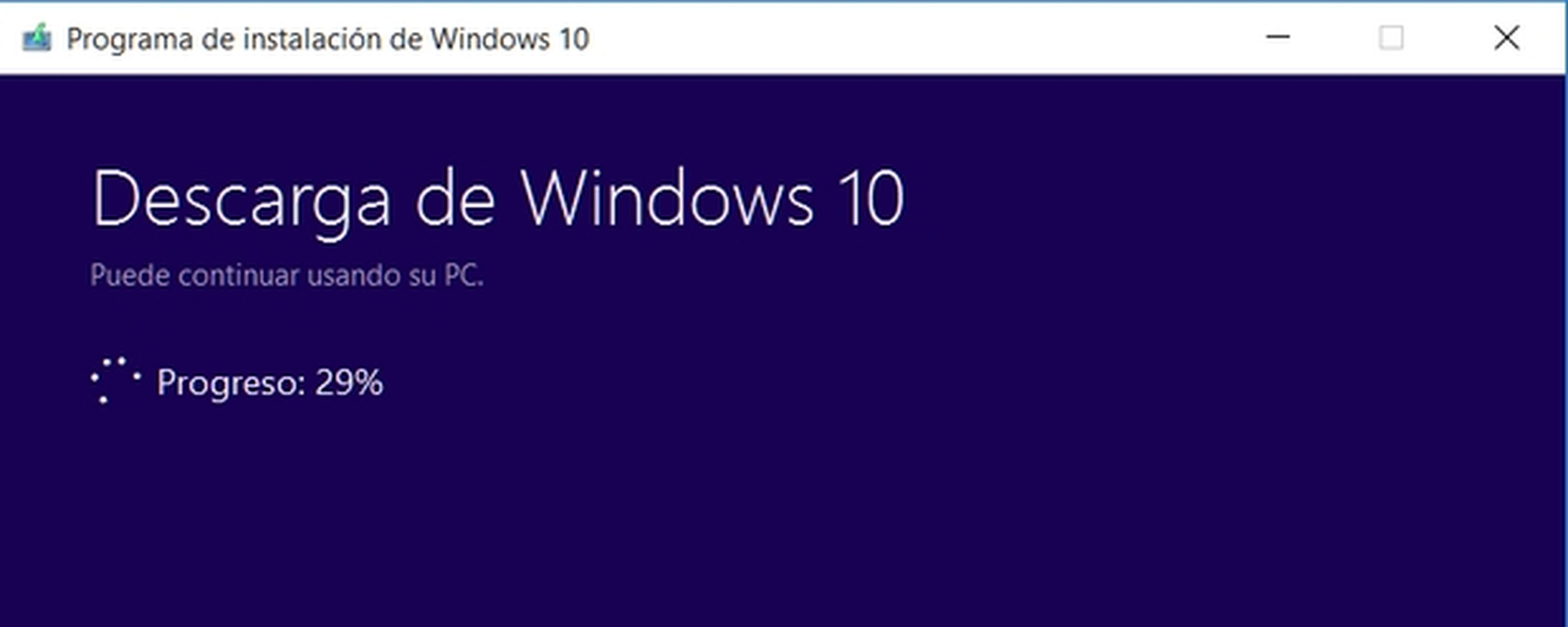
Cuando termine, acepta la licencia y, de nuevo, descargará las últimas actualizaciones, incluyendo Windows 10 Threshold 2.
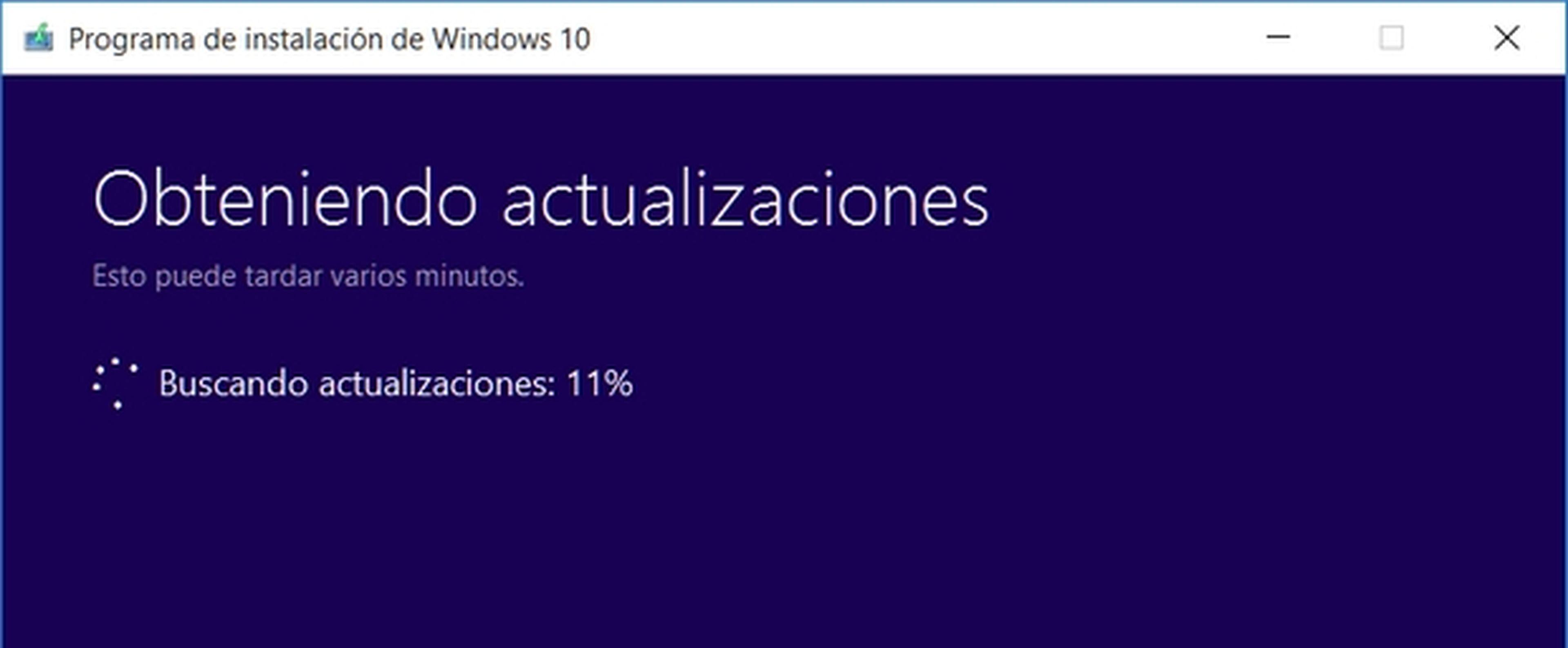
Ten en cuenta que el proceso puede tardar un rato porque descarga entre 2 y 4 GB.
Al terminar te preguntará si quieres conservar la configuración. Pulsa en Cambiar los elementos que se van a conservar para elegir lo que quieres mantener. Asegúrate de que está activa la opción Conserva los archivos personales y las aplicaciones. Esto es MUY IMPORTANTE si no quieres perder datos:
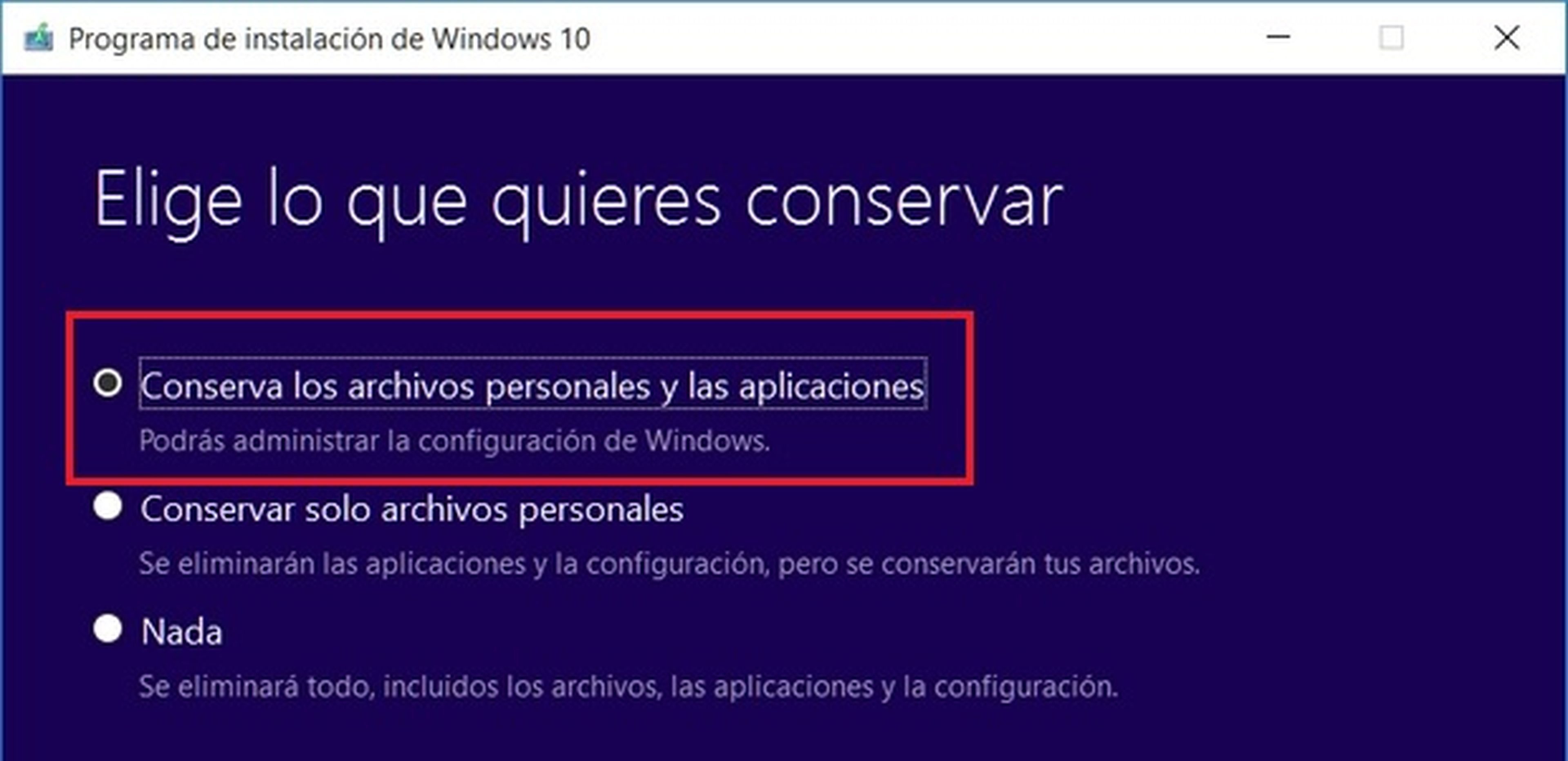
Pulsa el botón Instalar. Se pondrá en marcha la actualización (puede tardar entre 30 y 60 minutos). Tras reiniciar, la actualización Windows 10 Threshold 2 estará instalada en tu equipo, manteniendo tu configuración y tus programas. ¡Enhorabuena!
Si deseas mejorar el rendimiento de Windows 10, echa un vistazo a este vídeo:
Descubre más sobre Juan Antonio Pascual Estapé, autor/a de este artículo.
Conoce cómo trabajamos en Computerhoy.
